
[Da non perdere] Come risolvere il problema con la torcia iOS 18 che non funziona nel 2024?

"Ciao! La mia torcia ha smesso di funzionare dopo aver scaricato iOS 18. Non è nemmeno disponibile sullo schermo bloccato."
- dalla comunità Apple
La funzione torcia è uno strumento molto pratico su iPhone, soprattutto in ambienti con scarsa illuminazione. Tuttavia, molti utenti hanno riscontrato che la torcia iOS 18 non funziona. Perché la torcia del mio iPhone è disabilitata? Sei nel posto giusto Questo articolo esplorerà i motivi per cui la torcia potrebbe non funzionare e fornirà soluzioni dettagliate.
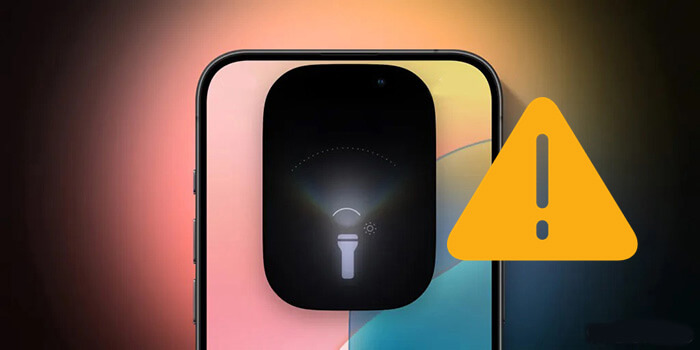
Potrebbero esserci vari motivi per cui la torcia iOS 18 non funziona. Ecco alcune cause comuni:
Quando riscontri problemi con la torcia iOS 18 che non funziona, prova prima alcuni metodi di risoluzione dei problemi di base. Questi passaggi sono semplici e spesso risolvono la maggior parte dei problemi.
Sebbene non sia comune, è possibile che la custodia del tuo iPhone ostruisca la torcia. Controlla che non sia coperto.
Un riavvio rapido può spesso risolvere piccoli problemi software, incluso il problema della torcia in iOS 18. Il riavvio aggiorna il sistema senza influire sui dati e potrebbe risolvere eventuali conflitti che causano il problema.
Ecco come riavviare il tuo iPhone:
Passaggio 1. Tieni premuti i pulsanti "Volume" e il pulsante "Lato" finché non viene visualizzato il cursore di spegnimento.
Passaggio 2. Trascina il cursore per spegnere il dispositivo.
Passaggio 3. Attendi 30 secondi affinché si spenga completamente.
Passaggio 4. Tieni premuto il pulsante "Lato" finché non vedi il logo Apple per riaccenderlo.

Un iPhone non funziona bene con la batteria scarica e potrebbe spegnersi inaspettatamente. Se la batteria è pari o inferiore al 20%, è meglio caricarla prima di verificare se la torcia funziona di nuovo. (L' iPhone si surriscalda quando è carico ?)

Anche dopo aver caricato il tuo iPhone, se la torcia continua a non funzionare, potrebbe essere dovuto all'attivazione della modalità di risparmio energetico. Quando questa funzione è attiva, il sistema limita le attività in background, influenzando la funzionalità della torcia. Disattiva semplicemente la modalità di risparmio energetico per risolvere il problema.
Per fare ciò, vai su "Impostazioni" > "Batteria" > "Modalità risparmio energetico" e disattiva l'interruttore accanto ad essa.

Poiché sia il flash della fotocamera che la torcia utilizzano la stessa lampadina, è importante assicurarsi che l'app Fotocamera sia chiusa per evitare eventuali conflitti operativi se la torcia del tuo iPhone non si accende.
Per chiudere l'app Fotocamera, procedi nel seguente modo:
Passaggio 1. Fai doppio clic sul pulsante "Home" (o scorri verso l'alto dal basso e metti in pausa) per aprire il commutatore di app.
Passaggio 2. Trova l'app Fotocamera e scorri verso l'alto per chiuderla.

Se il tuo iPhone si surriscalda, è normale che la torcia smetta di funzionare e potresti visualizzare una notifica che dice: "L'iPhone deve raffreddarsi prima di poter utilizzare il flash". Questa è in realtà una funzione protettiva. Quando il tuo dispositivo supera una certa temperatura, la torcia si spegnerà automaticamente finché l'iPhone non si sarà raffreddato.
A questo punto è meglio astenersi dall'utilizzare l'iPhone surriscaldato. Posizionala in una zona fresca e asciutta, evitando la luce solare diretta, e lasciala raffreddare naturalmente prima di provare a utilizzare nuovamente la torcia.
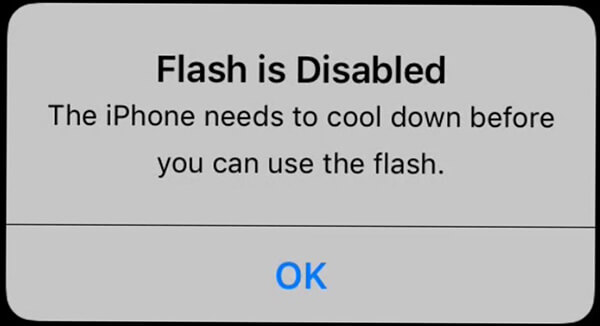
La torcia potrebbe non funzionare correttamente a causa di bug di sistema, che Apple in genere risolve tramite aggiornamenti minori. Per verificare la presenza di aggiornamenti di sistema:
Passaggio 1. Apri "Impostazioni".
Passaggio 2. Selezionare "Generale" > "Aggiornamento software". ( L'aggiornamento del software iPhone non è riuscito ?)
Passaggio 3. Se è disponibile un aggiornamento, tocca "Scarica e installa" per aggiornare il sistema.

Se la torcia iOS 18 continua a non funzionare, puoi provare a ripristinare tutte le impostazioni. Questa azione non eliminerà i tuoi dati ma ripristinerà tutte le impostazioni al loro stato predefinito. Per fare ciò, seguire i passaggi seguenti:
Passaggio 1. Apri "Impostazioni".
Passaggio 2. Seleziona "Generale" > "Trasferisci o ripristina iPhone" > "Ripristina".
Passaggio 3. Tocca "Ripristina tutte le impostazioni" e inserisci la password del dispositivo per confermare.

Suggerimenti: fare clic qui per conoscere la differenza tra Ripristina tutte le impostazioni e Cancella tutto il contenuto e le impostazioni .
Se nessuno dei metodi sopra indicati risolve il problema, prova a ripristinare il sistema tramite iTunes . Questo processo ripristinerà il tuo dispositivo a uno stato precedente, il che potrebbe risolvere il problema della torcia. Tuttavia, cancellerà tutti i dati esistenti sul tuo iPhone, quindi è importante eseguire il backup di tutte le informazioni cruciali prima di andare avanti.
Ecco come farlo:
Passaggio 1. Collega il tuo iPhone al computer utilizzando un cavo USB. Attendi che iTunes riconosca il tuo iPhone, quindi fai clic sull'icona iPhone. ( iTunes non riconosce il tuo iPhone ?)
Passaggio 2. Su un computer Windows , vai alla scheda "Riepilogo". Su un Mac verranno visualizzate le informazioni generali del tuo iPhone. Fai clic sul pulsante "Ripristina iPhone".
Passaggio 3. iTunes ti chiederà di confermare il ripristino delle impostazioni di fabbrica. Fai clic su "Ripristina" e attendi il completamento del processo. Una volta terminato, il problema con la torcia del tuo iPhone dovrebbe essere risolto.

Se i metodi di base sopra indicati non hanno risolto il problema, puoi utilizzare iOS System Recovery . Questo strumento professionale di riparazione del sistema iPhone può risolvere vari problemi del sistema iOS , inclusi problemi con la torcia iOS 18 che non funziona, senza perdere alcun dato. È facile da usare e risolve efficacemente il problema.
Perché consigliare il ripristino del sistema iOS ?
Come posso riparare il flash sul mio iPhone che non funziona?
01 Installa e avvia il software sul tuo computer. Collega il tuo iPhone tramite USB e seleziona "Ripristino del sistema iOS " per iniziare.

02 L'applicazione identificherà automaticamente il problema con il tuo iPhone. Quando il problema viene visualizzato sullo schermo, fare clic sul pulsante "Start" per continuare.

03 Scegli "Modalità Standard" e quindi fai clic su "Conferma" per avviare il download del firmware iOS .

04 Rivedi le informazioni del dispositivo mostrate sullo schermo. Se necessario, seleziona i dettagli corretti dai menu a discesa. Infine, fai clic sul pulsante "Ripara" per iniziare a riparare la torcia iOS 18 che non funziona.

La torcia è una caratteristica importante su iPhone. Se riscontri problemi con il mancato funzionamento, puoi risolvere e risolvere il problema utilizzando i metodi sopra menzionati. Se il problema persiste, ti consigliamo di utilizzare iOS System Recovery per una riparazione professionale per garantire che il tuo dispositivo funzioni nuovamente correttamente. Ci auguriamo che questo articolo ti aiuti a risolvere i tuoi problemi con la torcia!
Articoli correlati:
[100% di successo] Come risolvere il problema di surriscaldamento iOS 18 nel 2024?
Come risolvere il rallentamento dell'iPhone dopo l'aggiornamento iOS 18/17? - 12 correzioni efficaci
Le notifiche iOS 18 non vengono visualizzate nella schermata di blocco? - 7 soluzioni rapide

 Recupero iPhone
Recupero iPhone
 [Da non perdere] Come risolvere il problema con la torcia iOS 18 che non funziona nel 2024?
[Da non perdere] Come risolvere il problema con la torcia iOS 18 che non funziona nel 2024?